Как настроить SSL для вашей базы знаний с помощью Mlyitics
Настройка защищенной базы знаний и страницы чата для SSL позволяет клиентам быть уверенными в безопасности своих транзакций. Mlytics предлагает стороннее решение, позволяющее клиентам безопасно просматривать ваши домены с поддержкой HTTPS.
Прежде чем вы включите свою базу знаний для HTTPS, вам необходимо приобрести Дополнение для ребрендинга: Как приобрести дополнение Убрать брендинг
Затем войдите в свою учетную запись Mlytics или создайте бесплатную учетную запись разработчика.
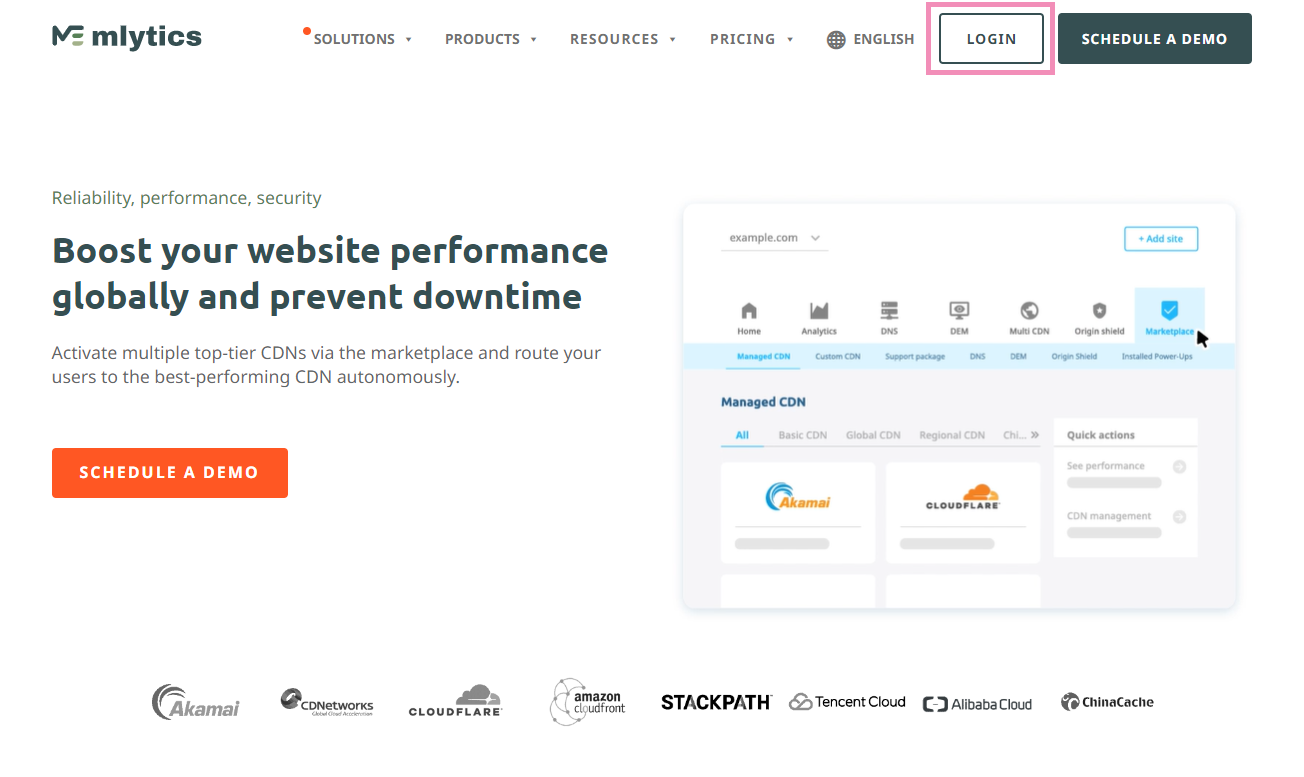
Вам будет предложено ввести данные вашей кредитной карты для проверки. Средства с вашей карты сняты не будут.
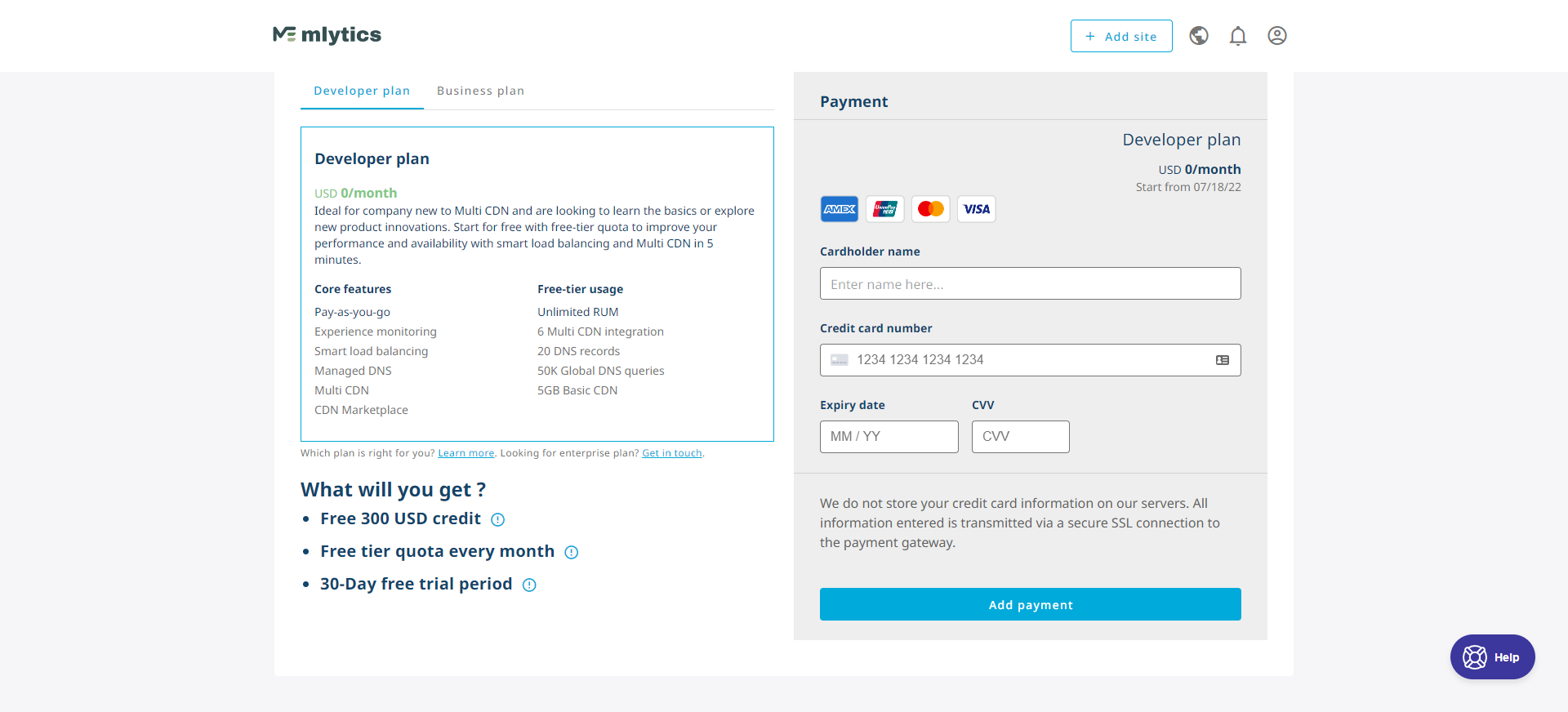
Проверьте свой домен
Добавьте домен или субдомен вашего сайта в свою учетную запись Mlytics. Сначала вас могут попросить ввести ваш основной домен, чтобы проверить соответствие требованиям CDN.
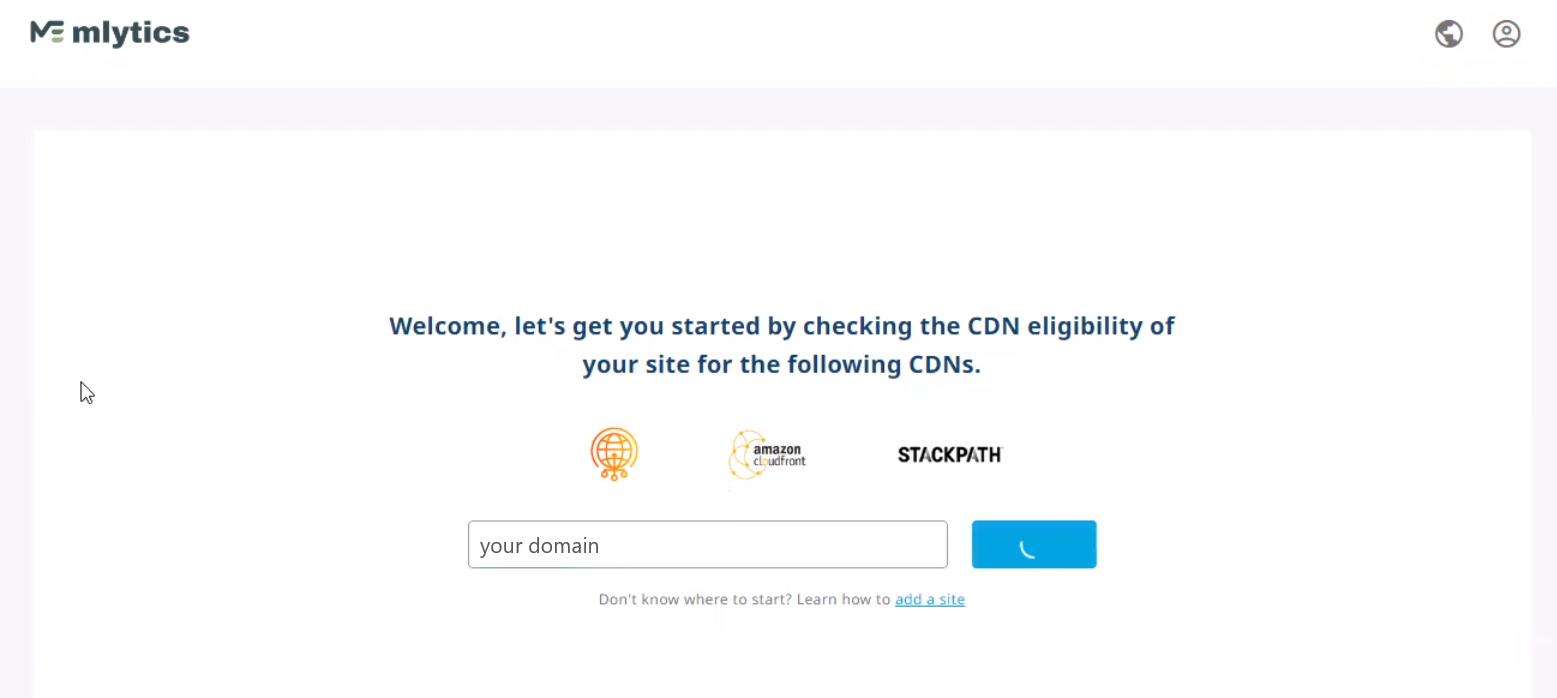
В своих записях DNS выберите свой сайт в списке доменов.
Сдвиньте бегунок, чтобы активировать Multi-CDN. Затем щелкните стрелку раскрывающегося списка справа от бегунка, чтобы просмотреть сведения о вашем домене.
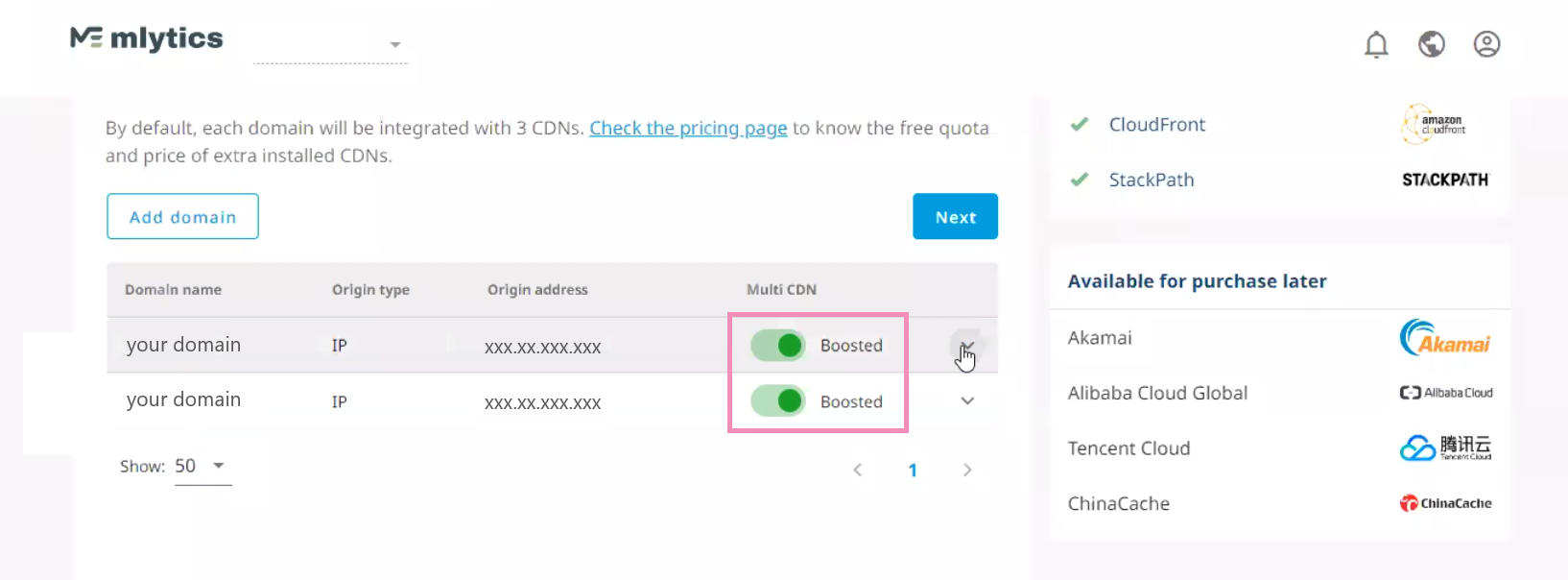
Далее, вам нужно будет удалить данные для выбранного домена. Все записи должны быть удалены.
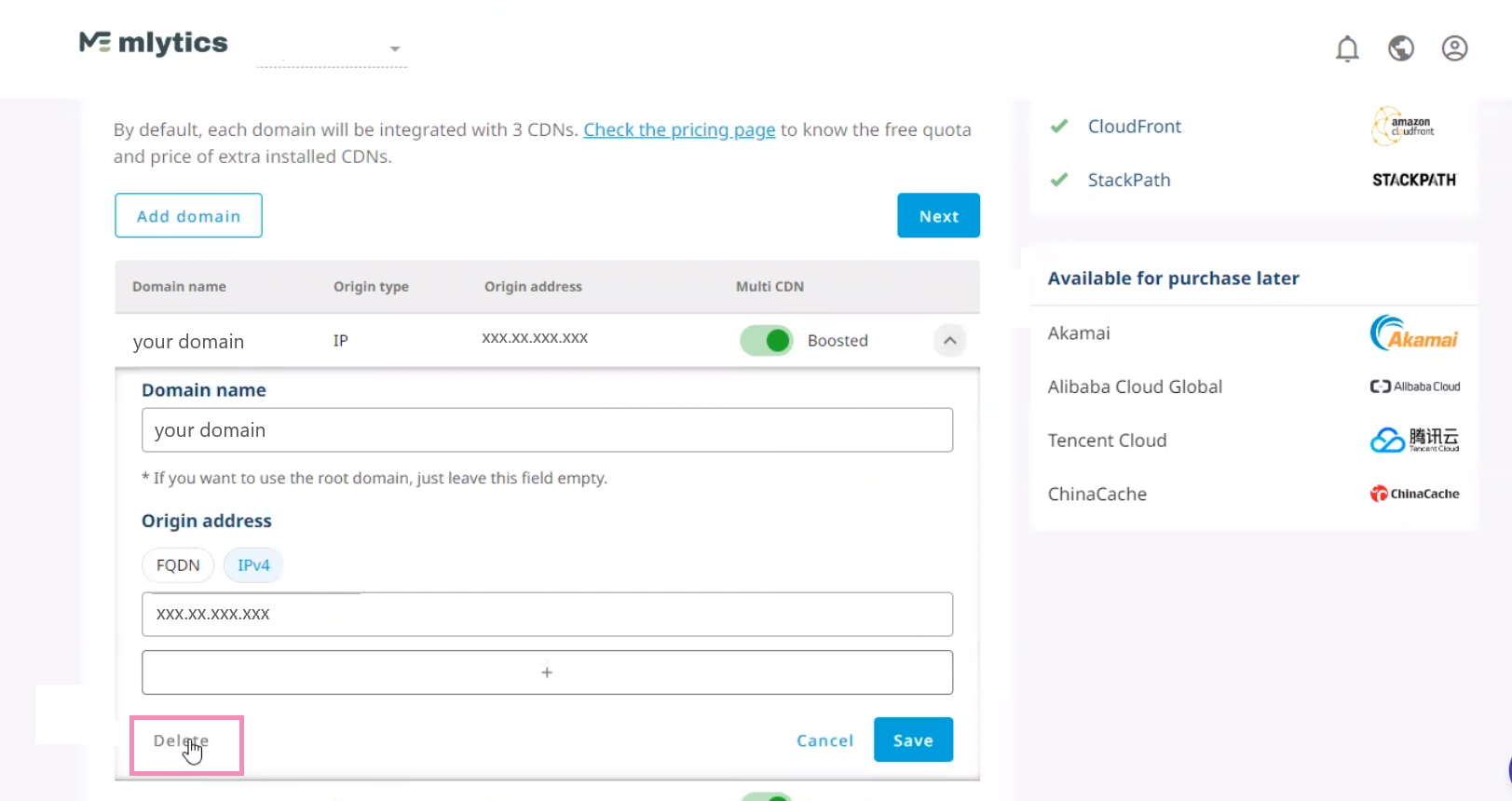
После того, как все записи для домена будут удалены, нажмите кнопку Далее.
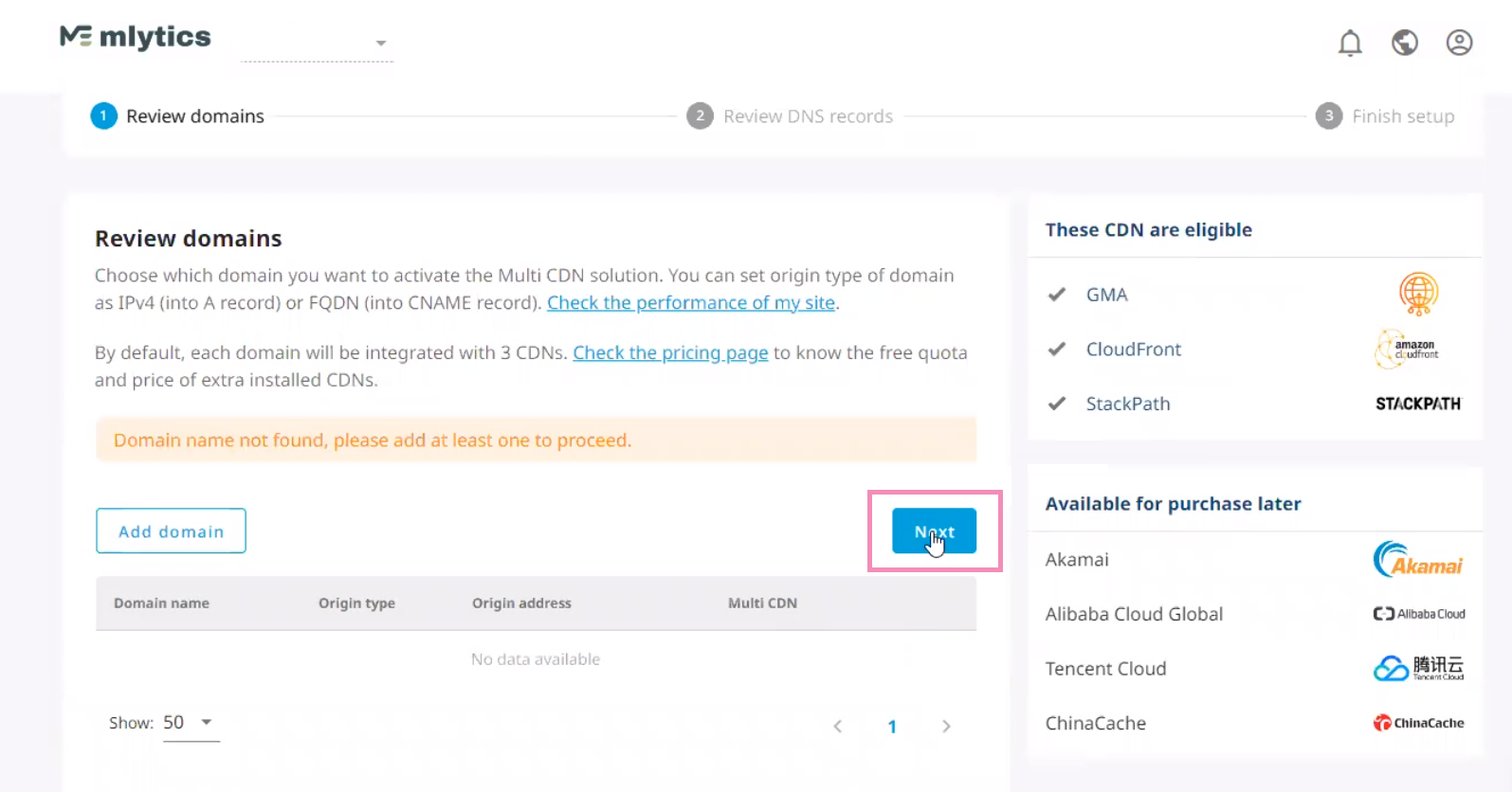
На следующей панели вы увидите отображение ваших записей DNS. Щелкните стрелку выпадающего меню справа от каждой записи, чтобы развернуть и получить доступ к каждому набору записей.
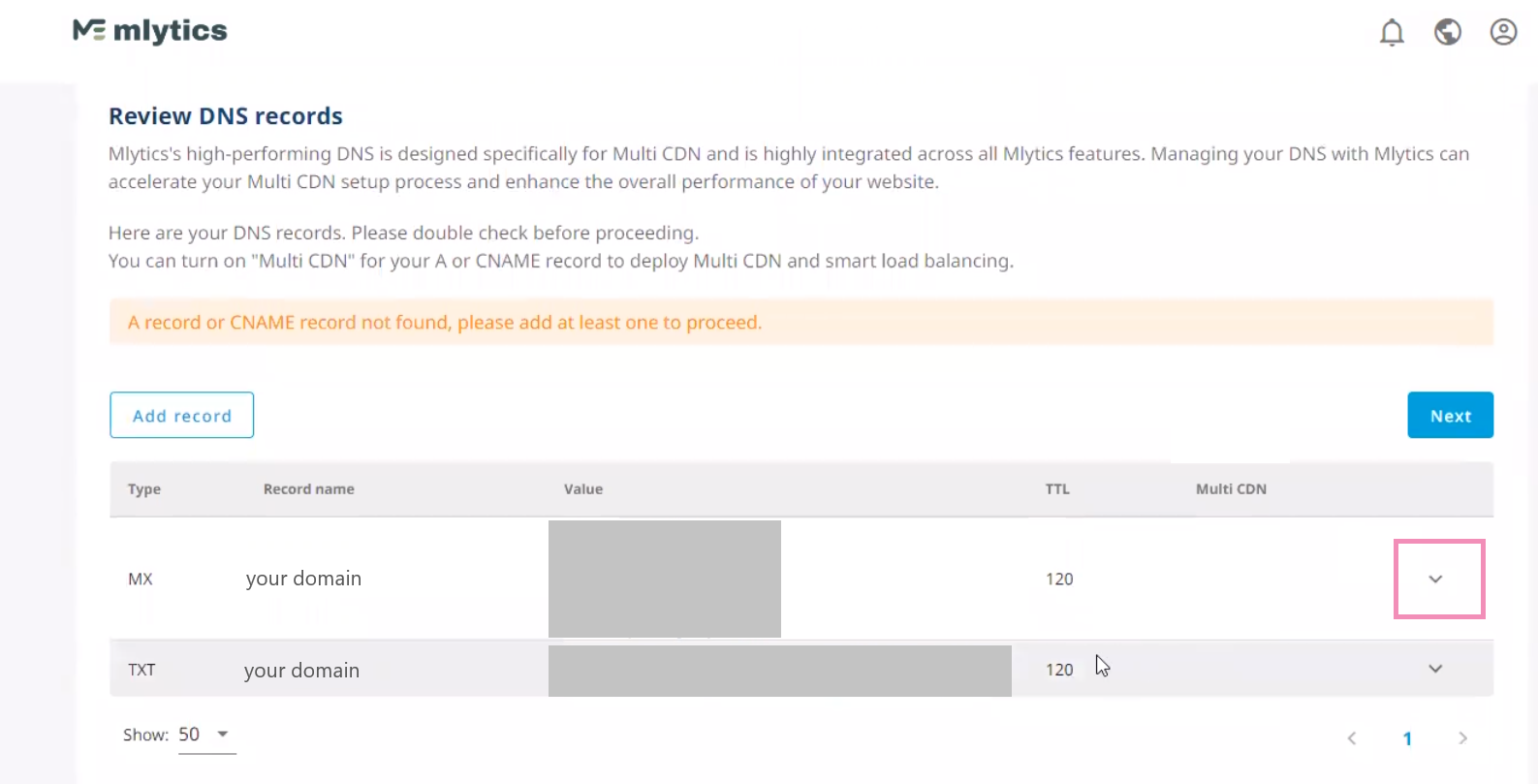
Щелкните Удалить, чтобы удалить записи для каждой записи DNS.
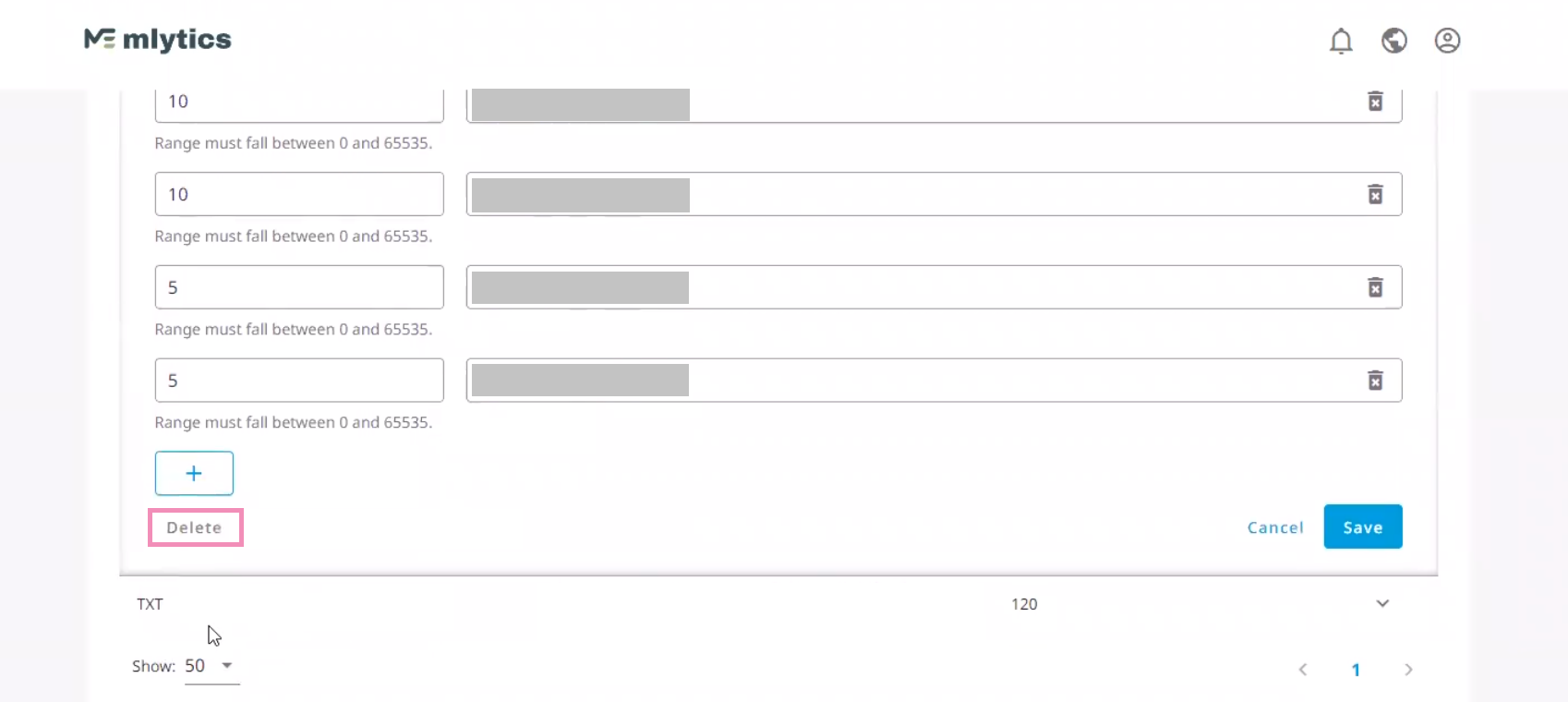
После того, как все записи DNS будут удалены, нажмите кнопку Далее.
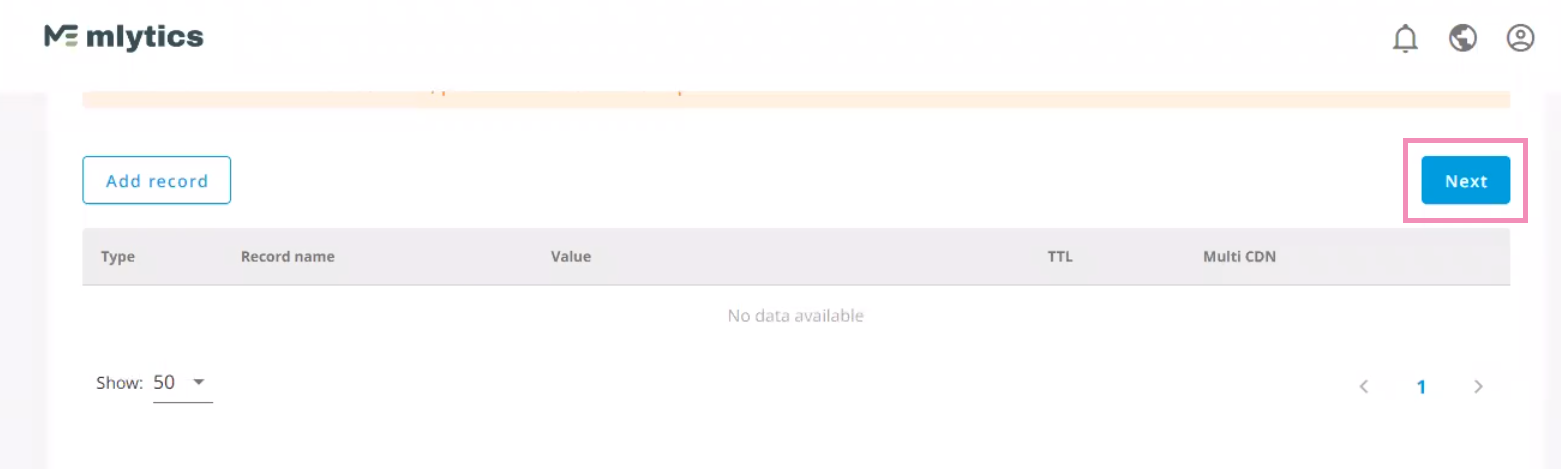
Войдите в свой текущий регистратор доменов и замените старые серверы имен для выбранного домена на новые серверы имен от Mlytics.
Затем нажмите кнопку Завершить настройку.
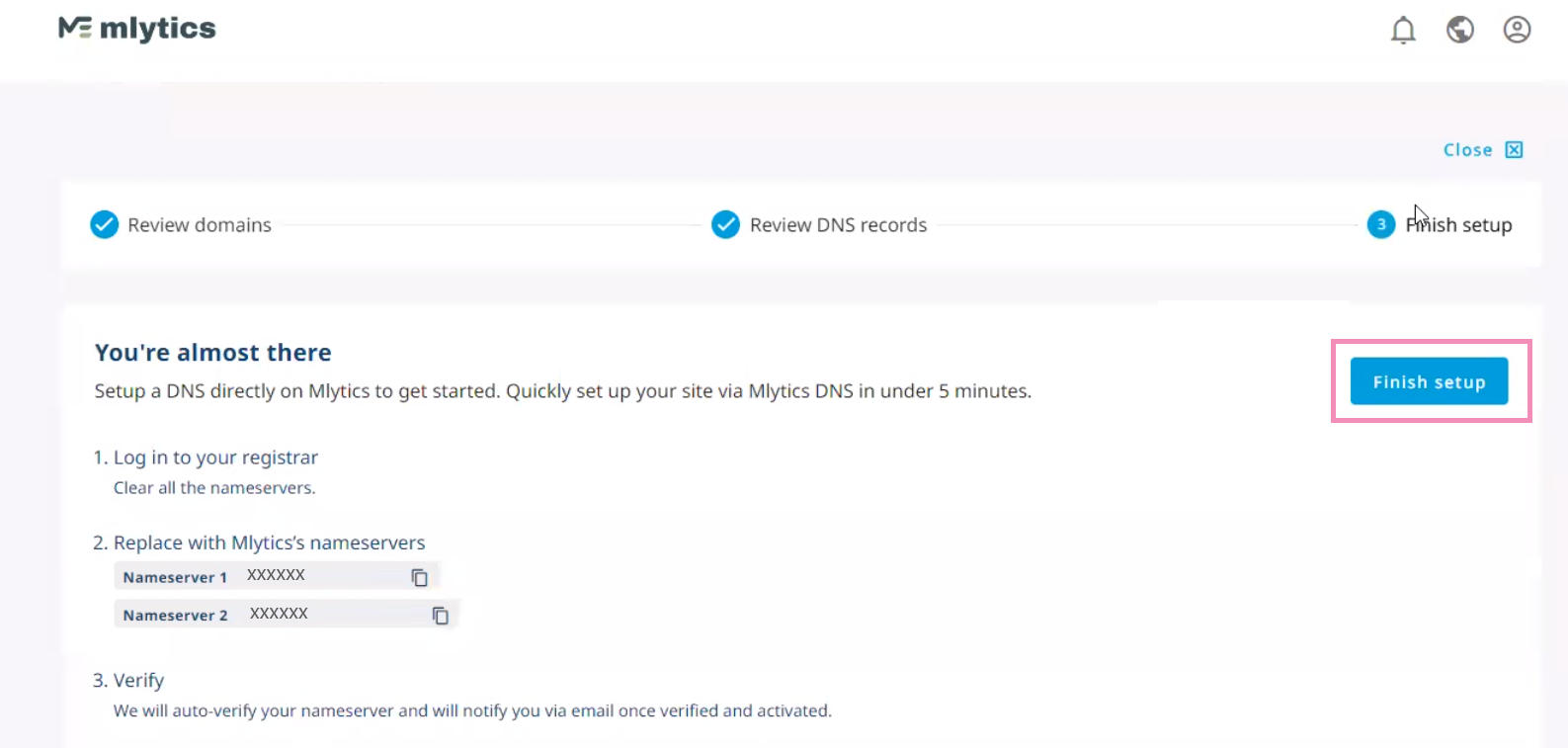
Mlytics проверит ваши серверы имен, чтобы убедиться, что они были обновлены.
Выберите DNS в меню значков.
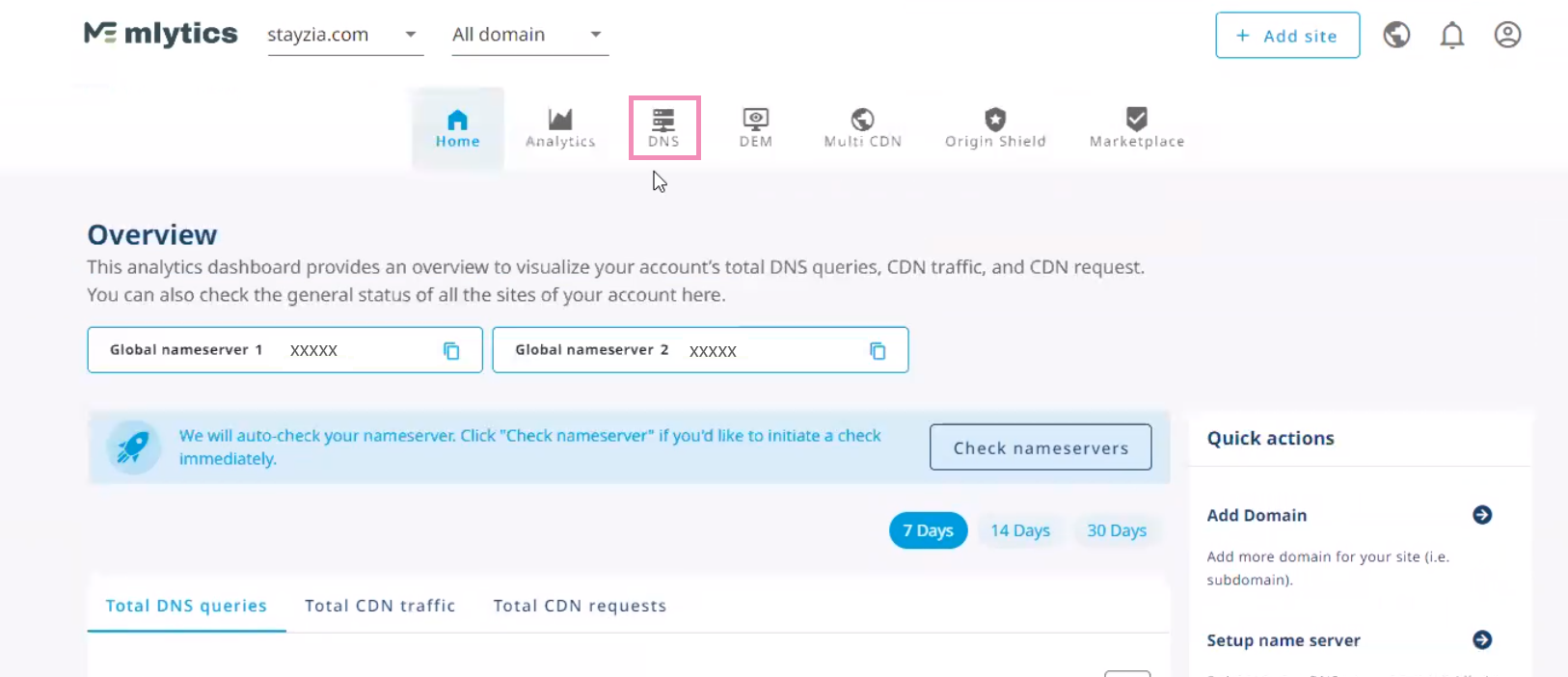
Затем нажмите кнопку Хорошо, я знаю, чтобы подтвердить необходимые шаги.
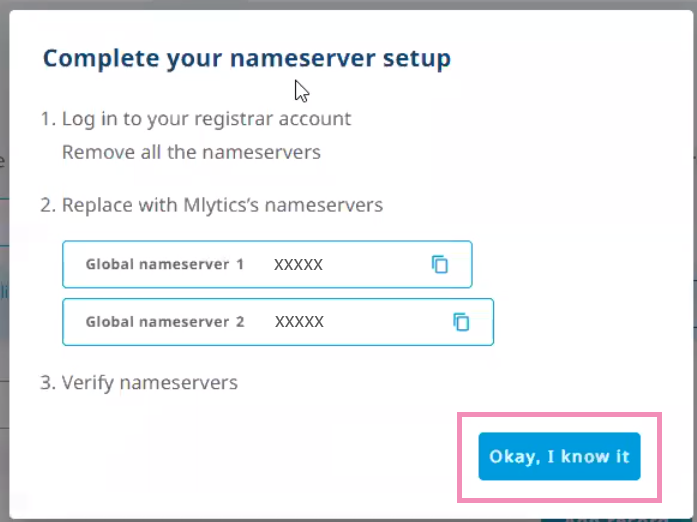
Нажмите кнопку Добавить запись, чтобы добавить новую запись CNAME.
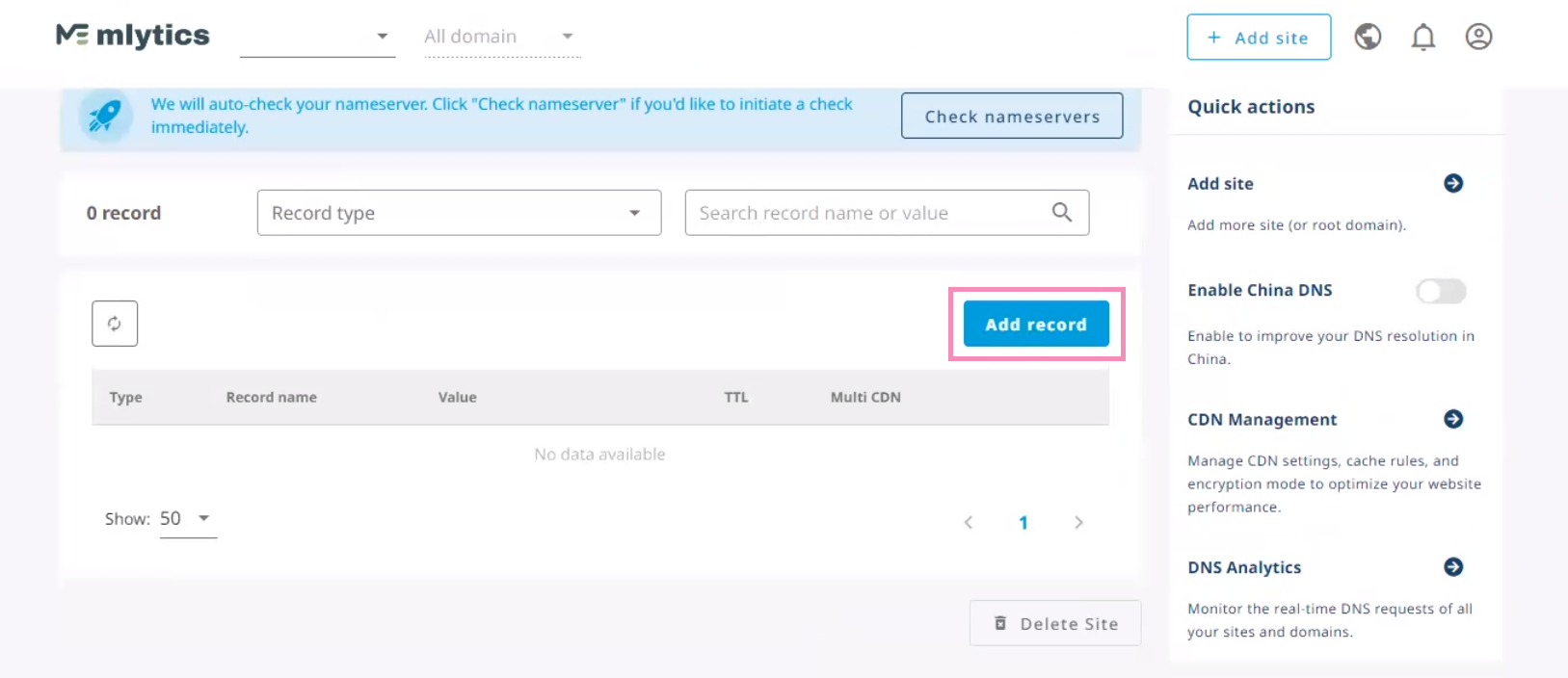
Выберите CNAME в разделе Тип.
В разделе Запись введите имя субдомена вашей базы знаний.
Затем нажмите кнопку Добавить.
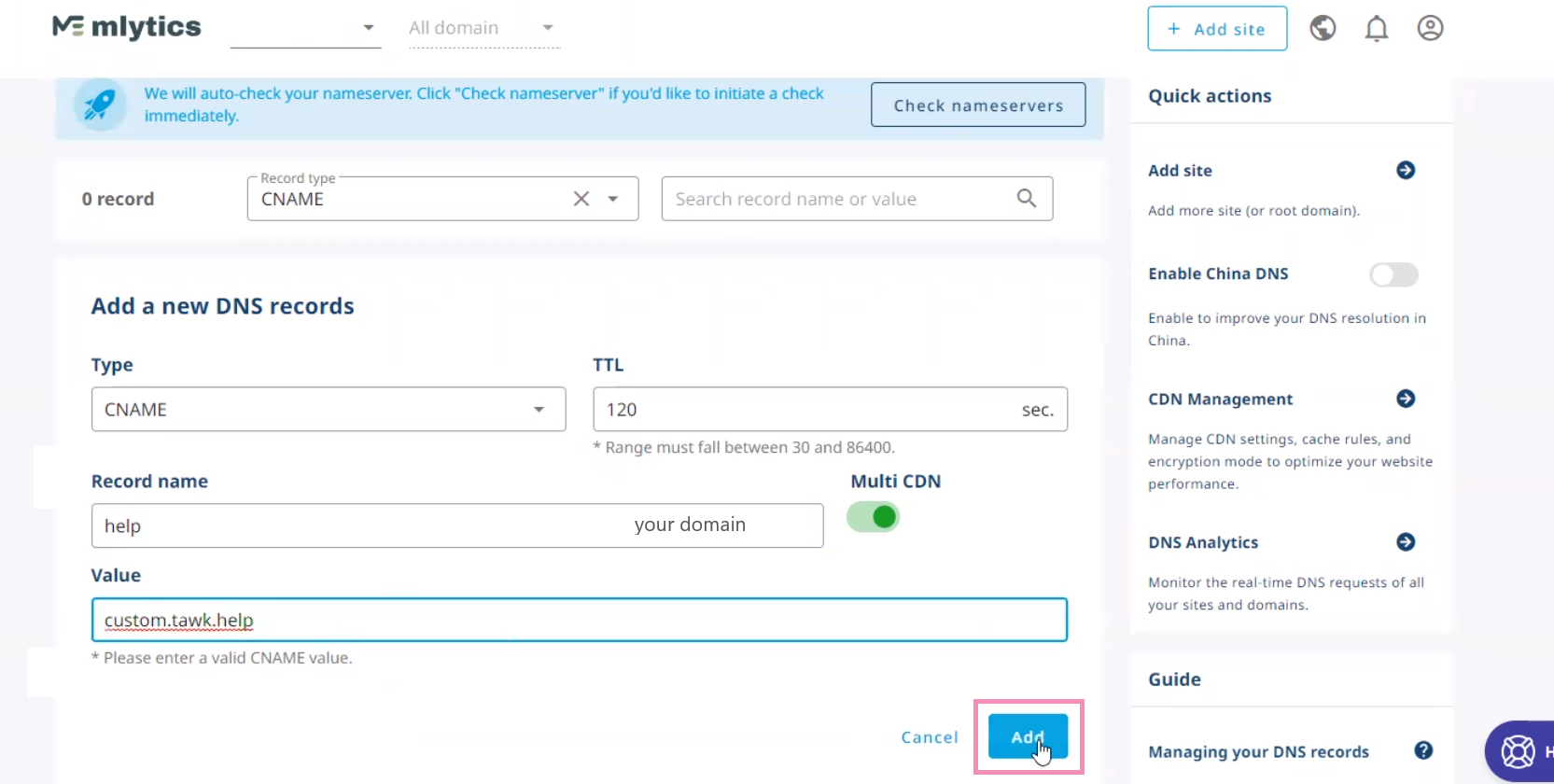
После добавления записи обновите страницу и щелкните значок копирования справа от переключателя, чтобы скопировать запись.
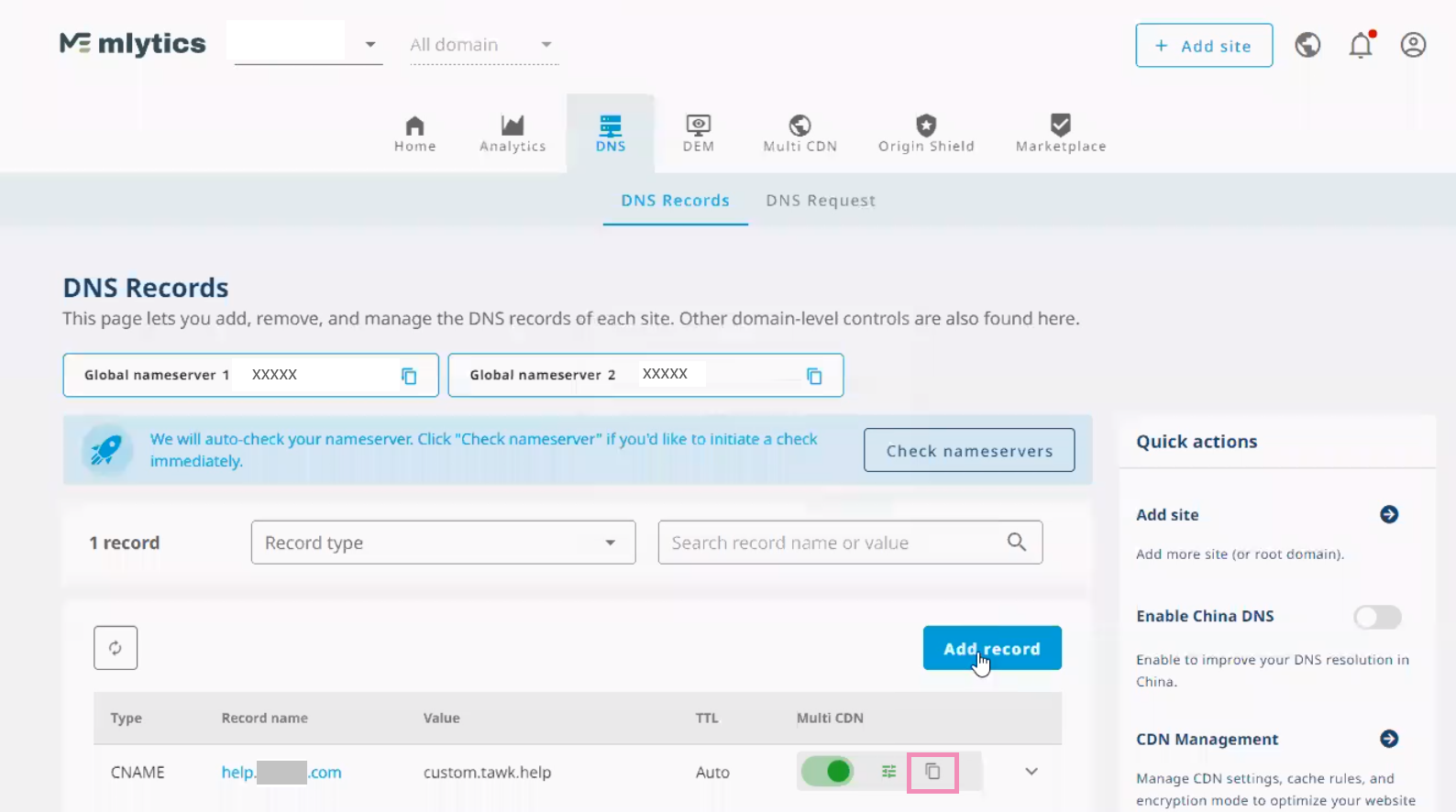
Получите доступ к записи DNS вашего поставщика серверов имен и убедитесь, что вы настроили свою запись CNAME так, чтобы она соответствовала скопированной записи в вашей учетной записи Mlytics.
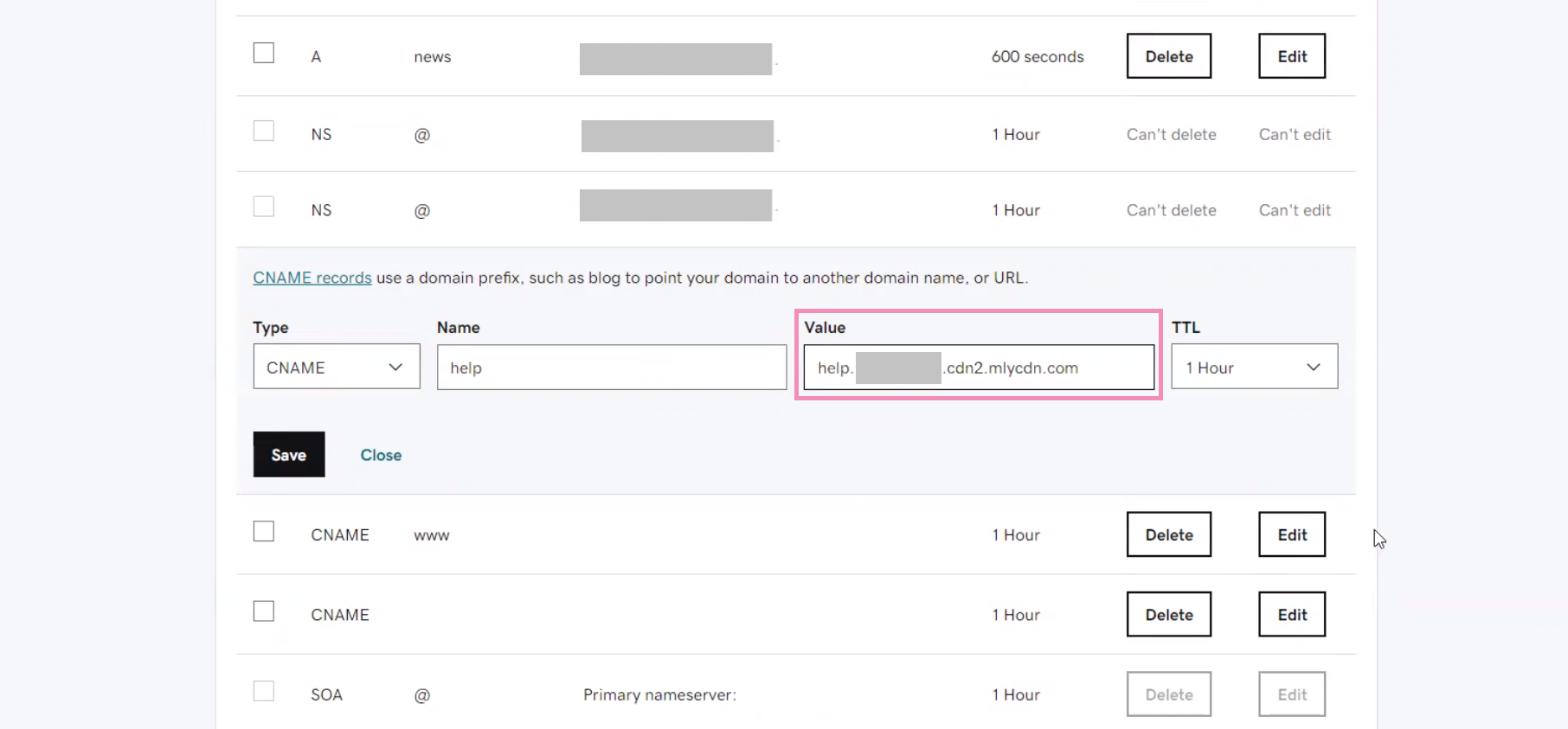
Не забудьте сохранить изменения в настройках DNS.
В заключении, проверьте свою страницу базы знаний, чтобы убедиться, что SSL работает.
Используйте другой браузер и введите свой домен следующим образом: https:[your-domain-name].com
Нужна помощь в настройке SSL для вашей базы знаний с Mlytics? Свяжитесь с нашей службой поддержки или запланируйте звонок.
